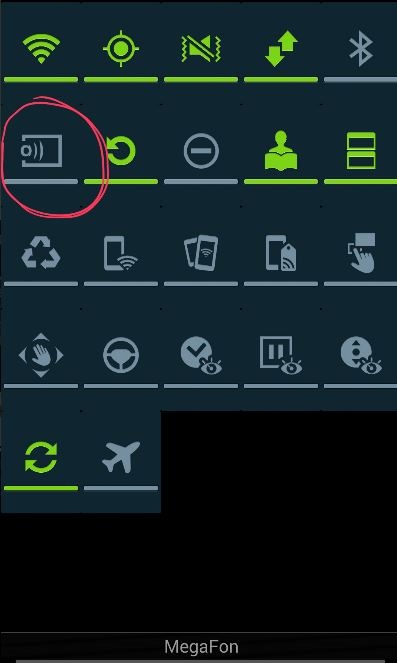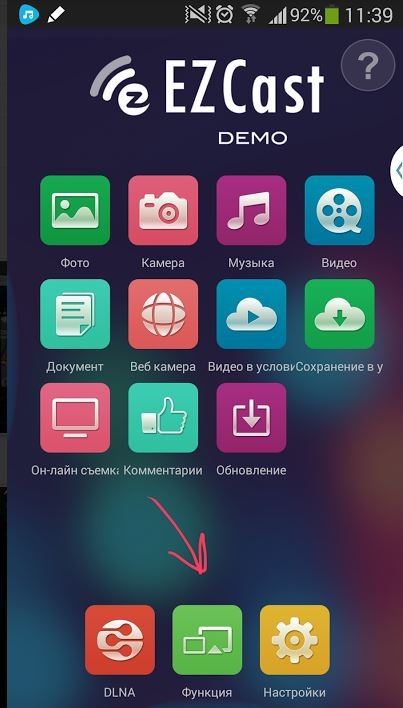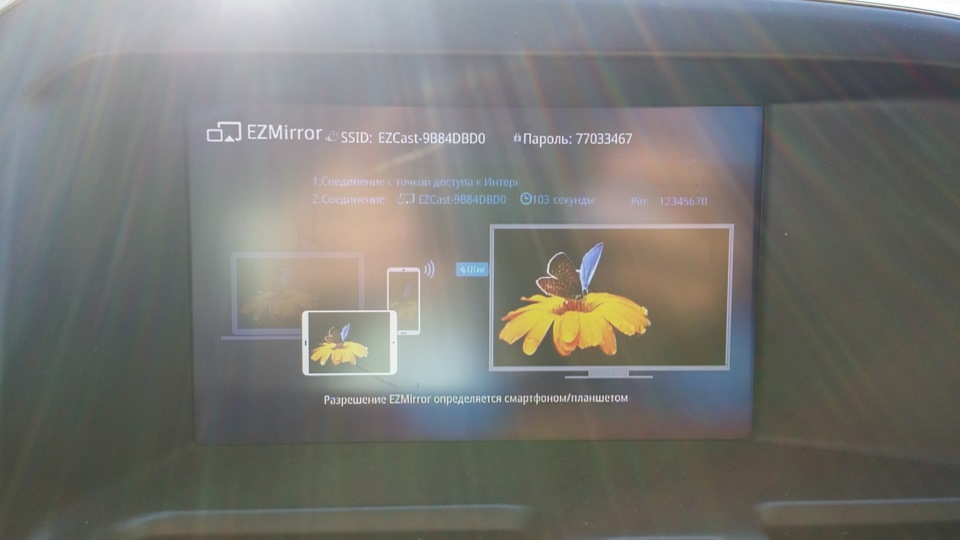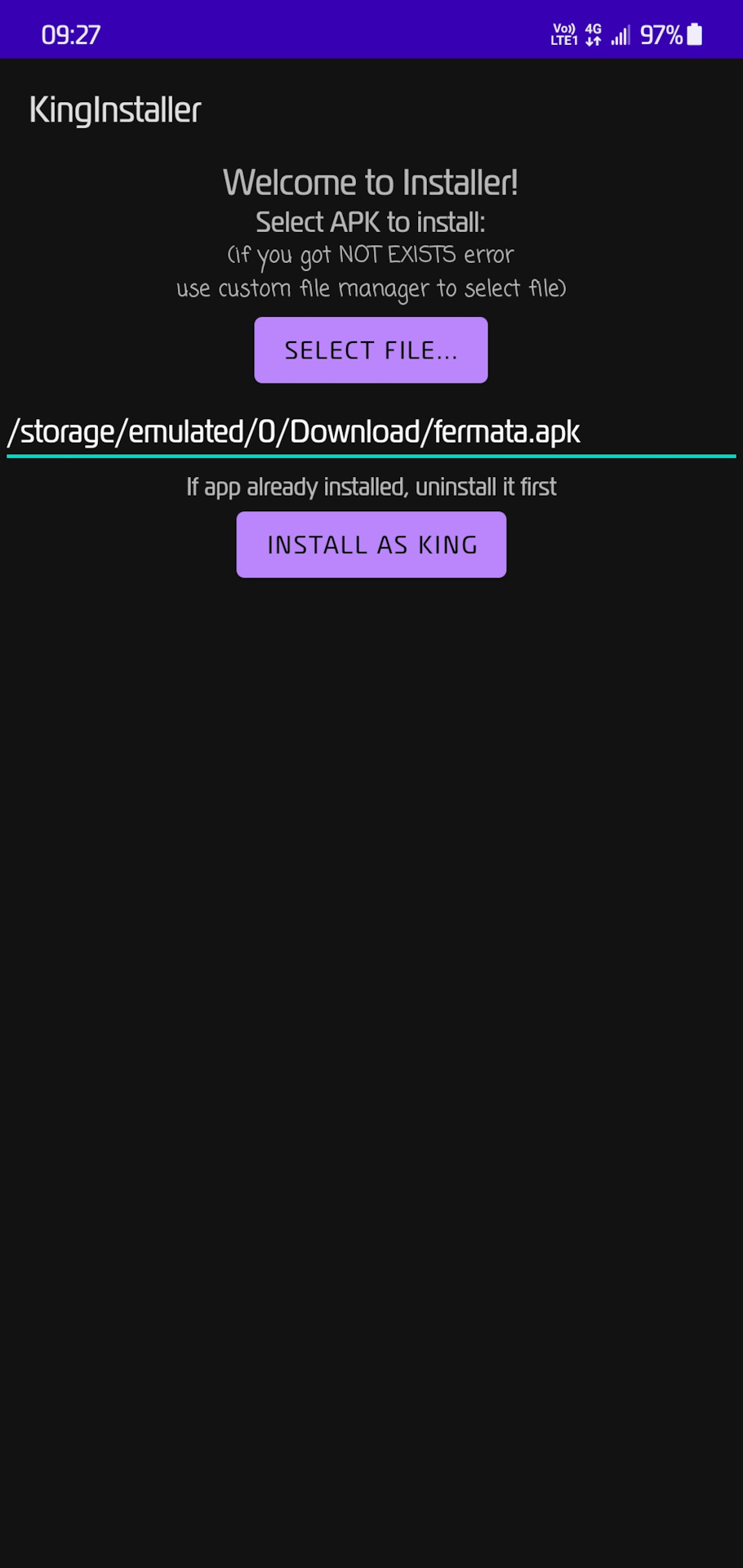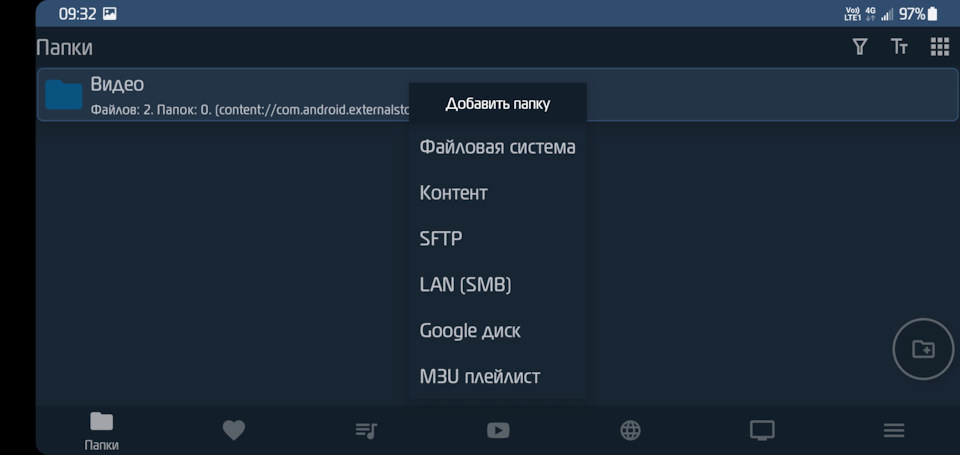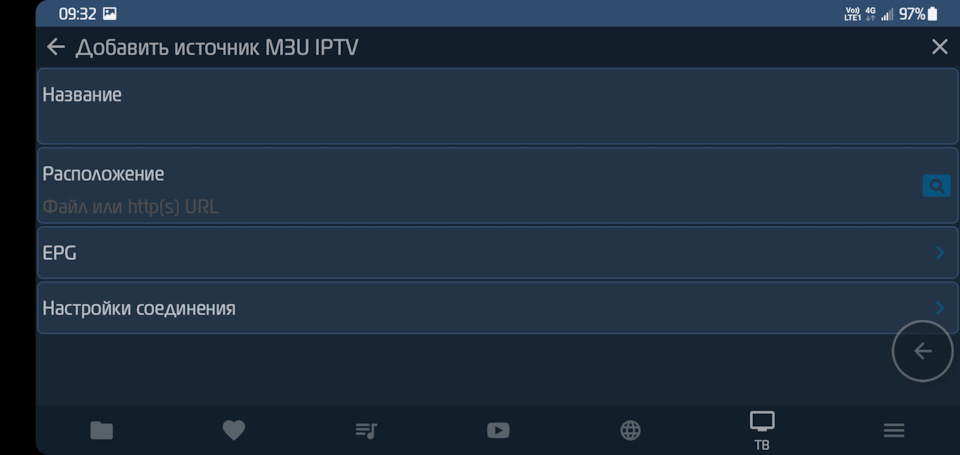Видео в авто через смартфон
Вывод изображения со смартфона на экран магнитолы. Miracast | Airplay Часть 1
И так, зародилась идея реализовать “ВЫВОД изображения с телефона на экран авто”
Сразу скажу, что данная функция вполне реализуема на любых авто имеющих видео вход. ТЕХНОЛОГИЯ БЕСПРОВОДНАЯ.
Предисловие.
К сегодняшнему дню существует множество штатных и нештатных навигационных комплексов для Авто. Считаю стандартный монитор (по умолчанию) во многих авто — абсолютно бессмысленным и малоинформативным. При этом в современных смартфонах у нас есть ВСЕ: и навигация, и мультимедиа. Зачем настраивать несколько устройств на одни и те же функции, скачивать карты, музыку, фильмы.
Я подумал, что было бы намного удобнее использовать монитор автомобиля, как внешний монитор для смартфона.
Современный смартфон (Android/iOS) — максимально технологичное устойчиво способное выводить цифровой поток на внешний экран. Например ТВ. Самый простой способ: через HDMI кабель используя специальный переходник.
Но в этом обзоре, я хотел бы остановиться остановиться на БЕСПРОВОДНЫХ ТЕХНОЛОГИЯХ.
1. Технология MIRАCAST / AirPlay
ru.m.wikipedia.org/wiki/Miracast
Другими словами любой современный смартфон способен передать (клонировать) изображение с экрана телефона на внешнее устройство, поддерживающее данную функцию. Идеально подходит для «трансляции» навигации.
2. DLNA
ru.m.wikipedia.org/wiki/DLNA
Данная технология идеально подходит для передачи видео и аудио потока.
Реализация
1. так, технологии есть, смартфон есть.
А еще на просторах интернета есть ряд устройств, способных передавать картинку по упомянутым выше технологиям используя HDMI вход.
2. Вторым этапом нужно было реализовать преобразование HDMI в видеоВХОД (rca)
И тут на просторах интернета было найдено подобное устройство:
Как оказалось, устройство способно работать без дополнительного питания.
3. Когда я понял, что данная “цепочка” способна существовать, я заказал “ВИДЕОИНТЕРФЕЙС”
Повезло владельцам авто со встроенным видеовходом.
Вывел видео вход в подлокотник
И так, после активации сигнала получаем изображение с MIRACAST “свистка”. Активируем функцию передачи изображения на смартфоне.
Для данного устройства есть отличное приложение для управления функциями и настройкой
Интерфейс самого устройства на экране выглядит так.
В итоге получаем полный клон вашего мобильного устройства на экране автомобиля.
При этом управление сохраняется с экрана телефона.
Для владельцев iPhone, это функция реализована под названием AirPlay.
Интересный факт, если сделать яркость экрана телефона на минимум, то картинка на экране авто не изменится.
Я реализовал функцию снижения яркости экрана по нажатию на «строку состоятся»
Но это уже отдельная тема…
Из главный «минусов» данной технологии —
Это невозможность отключения экрана смартфона, он тут же гаснет и в мультимедийной системе.
Также при этом наблюдается 0.5-1 сек. задержка при трансляции. Но это не заметно при навигации.
Как я уже говорил, эта схема реализуема на любых устройствах имеющих видеоВХОД.
При этом для просмотра видео, я всё-таки рекомендую использовать технологию dnla, которая также поддерживается в данной схеме.
При этом экран смартфона можно выключить.
Все комплектующие я заказал на eBay. Цена ≈2000 рублей. Не считая сам видеинтерфейс, но о нем я старался упоминать по минимуму, так как об этом есть уже много информации на просторах данного ресурса.
Идея полностью реализована:
-Сел в машину.
-Запустил навигацию, выбрал маршрут.
-Вывел изображение на внешний экран
-убрал телефон…
В моем случае я фиксирую телефон в держатель и делаю яркость на минимум. В случае корректировки маршрута я вношу изменения на экране телефона.
Вот и всё… Спасибо всем, кто дочитал до конца!
Продолжение темы Апгрейд Головного устройства: Часть 2. Android PC.
Видеоплеер, IPTV, Youtube в Android Auto без ROOT
ДИСКЛЕЙМЕР:
Друзья, смотреть видео в дороге не безопасно. Я это делал в первую очередь для детей, по этому не надо мне писать в комментарии что смотреть надо на дорогу а не в телевизор. Спасибо
UPD 04.12.21
На последней версии АА 7.1.**** и андроид 12 наблюдаются сбои в работе фермата. Приложение не запускается на ГУ.
Всем привет.
Небольшая инструкция как расширить функционал вашего смартфона на Андроид авто без ROOT.
Теперь можно смотреть онлайн IPTV, youtube, фильмы или музыку с телефона на экране ГУ. Работает это все на удивление прилично и без каких либо значительных глюков.
Понадобятся нам всего два приложения. KingInstaller и Fermata (Все ссылки внизу.)
Качаем оба приложения на телефон.
Устанавливаем только asking.apk
Далее заходим в приложение KingInstaller. Даем ему все разрешения.
Указываем местоположение файла fermata.apk и нажимаем INSTALL AS KING
У меня не сработал способ выбрать файл через кнопку SELECT FILE по этому указал путь вручную
Предварительно установите в телефон ES проводник.
После этого у вас в телефоне появится приложение Fermata Auto, с помощью которого мы и будем смотреть видео.
Заходим в него на телефоне и настраиваем.
Выбираем Контент, указываем путь на папку в которой будут находиться ваши видео
Во вкладке ТВ указываем название плейлиста, ссылку на плейлист что бы началась с http:// (будет ниже), обязательно заходим в Настройки соединения и указываем UserAgent (любые латинские буквы пишем в это поле). После этого в правом верхнем углу нажимаем галку.
С Youtube тоже самое, по сути это веб версия сайта youtube.
Ну собственное и все, идем в машину проверять. В Android Auto выбираем приложение Fermata Auto
YouTube, VAG, трансляция экрана смартфона на Android Auto: как это делается
На устройства с Android Auto, как известно, устанавливаются только так называемые «одобренные» приложения. И Google бдительно следит за тем, чтобы юзеры не ставили разные отвлекающие от дороги и небезопасные для вождения проги, в частности плееры, YouTube, некоторые навигаторы и пр.
С другой стороны, спрос рано или поздно рождает приложение. Следовательно, и на Android Auto при желании можно поставить даже «не одобренные» Google проги. Притом даже без root-а.
Способы есть, и об одном из них мы сейчас вкратце расскажем. Итак.
как обойти блокировку Google и установить на Android Auto «не одобренное» приложение
Значит, как вы наверняка знаете, такой фокус с устройствами на Android Auto проделывать можно было и раньше. Но только с разблокированными, то ишь при наличии root-прав. Без них задачка усложнялась радикально. Но то раньше…
А сейчас для этого есть программный инструмент, который называется Android Auto Apps Downloader (сокращенно AAAD), и который как раз и разработан специально для того, чтобы с его помощью можно было ставить на Android Auto разные неофициальные (они же те самые «не одобренные») приложения.
Скачать AAAD можно со странички проекта на GitHub [ССЫЛКА]. Кроме того, есть еще целая ветка на форуме XDA, где обсуждаются особенности и возможности этого инструмента. Плюс, отметим на всякий случай:
Achtung! Мы настоятельно не рекомендуем запускать и пользоваться AAAD и установленными с его помощью приложениями во время управления автомобилем. Отвлекаться от управления опасно для вас и окружающих и прямо запрещено ПДД.
Вдаваться в подробности установки и настройки AAAD считаем излишним, поскольку работает прога предельно просто. Фактически это установщик, который заставляет Android Auto «думать», что ему устанавливают официальное приложение из Play Маркета. Сразу же после установки AAAD выдает список самых популярных приложений — выбираем нужное, подтверждаем установку и дожидаемся завершения. Это всё. Потом AAAD даже уведомит об обновлениях.
Какие приложения из неофициальных можно поставить через AAAD
Ну и в завершение пара важных моментов:
Как смотреть видео из YouTube на Android Auto магнитоле с помощью YouTubeAuto
Хорошие новости для всех владельцев Android Auto устройств, которые хотели бы на своих автомобильных магнитолах не только слушать музыку, но и смотреть клипы и прочие видео ролики из YouTube.Теперь у них есть возможность делать это с помощью приложения с красноречивым наименованием YouTubeAuto от независимого разработчика Kiran Kumar.
Приложение отсутствует в Google Play Маркет и если вы хотите воспользоваться им, вам нужно будет скачать его в виде APK файла с официального сайта разработчика (ссылку на него вы найдете в конце материала).
Затем вам нужно будет установить приложение на своем смартфоне, не забыв при этом включить в меню его основных настроек, раздел «Безопасность» возможность установки приложений из неизвестных источников.
Запустив YouTubeAuto вы увидите, что с его помощью можно смотреть ролики в YouTube, искать их и отправлять на автомагнитолу с помощью кнопки «Send To Car», расположенной на верхней панели инструментов этого приложения.
А вот чтобы получить возможность смотреть с помощью YouTubeAuto видеоролики на автомагнитоле, вам нужно будет:
1. Запустить на смартфоне приложение Android Auto, открыть его главное меню и выбрать пункт «О приложении».
2. В открывшемся окне нажимать на надпись «Об Android Auto» до тех пор, пока в нижней части экрана не появится всплывающее сообщение о том, что вы включили в нем режим разработчика.
3. Нажмите на кнопку в виде вертикального троеточия и в открывшемся меню выберите пункт «Для разработчиков»
4. В самом низу открывшегося списка опций поставьте отметку напротив пункта «Неизвестные источники»
5. Подключите смартфон к автомагнитоле
Все, теперь вы можете запустить YouTube Auto на своем автомобильном головном устройстве и смотреть на его экране видео из YouTube.
Воспроизвести видео на магнитоле с телефона
Современные магнитолы позволяют слушать музыку не только с CD-дисков, но и со смартфонов. Самым удобным способом соединения телефона с проигрывателем является использование USB-кабеля. Данный аксессуар поставляется со всеми смартфонами и чаще всего используется для зарядки. Такой вид подключения позволит не только слушать музыку, но и разговаривать по телефону, не отвлекаясь от вождения.
Как подсоединить смартфон к магнитоле
Первым делом нужно проверить поддержку магнитолой USB-подключения. Для этого осмотрите устройство со всех сторон, и найдите разъём с подписью «USB». Если надписи над портами отсутствуют, то найти нужный вход можно визуально. Посмотрите, как выглядит USB-штекер и попробуйте обнаружить похожий разъём на панели проигрывателя.
Самые популярные магнитолы с поддержкой USB:
После этого следует загрузить на смартфон любимые композиции. Обратите внимание, что записанная музыка должна быть в формате MP3. Затем подсоедините один конец кабеля к телефону, а второй – к магнитоле.
На экране телефона должно появиться оповещение о соединении с проигрывателем. Откройте верхнюю шторку уведомлений и перейдите в раздел «Откладка по USB» или «Способ подключения». Названия вкладок зависят от модели смартфона, а также версии Android. Здесь нажмите на «Передача файлов».
Показать дополнительные параметры
Режим работы USB — Передача файлов
Данная функция позволяет магнитоле проигрывать имеющиеся на телефоне мелодии, причём не важно где они расположены – на SD-карте или во внутренней памяти.
Как запустить музыку
Сразу после подключения магнитола запустит FM-радио – не обращайте внимания. Принцип управления композициями зависит от года выпуска проигрывателя. На старых магнитолах сделать это можно только с помощью встроенных кнопок. А уже на более свежих моделях возможно слушать песни прямо со смартфона.
Просто запустите встроенное приложение «Музыка» и выберите нужную мелодию. В течение нескольких секунд выбранная композиция заиграет из магнитолы.
Как видим, способ с кабелем работает отлично, но он имеет один огромный недостаток – шнур постоянно мешается под рукой во время вождения. Лучше всего записать музыкальные композиции на обычную флешку и вставить её в магнитолу. Конечно, здесь нельзя управлять проигрывателем со смартфона, но зато можно повысить безопасность вождения. Также на телефон можно установить навигатор, и слушать указания движения с динамиков автомобиля. Еще способ Как подключить телефон через блютуз к магнитоле
Таким образом, после ознакомления с данным материалом можно без проблем подключить смартфон к магнитоле. Стоит отметить, что при подключении телефона через USB-кабель можно выбрать функцию зарядки, тогда устройство будет понемногу заряжать аккумулятор.
Надеемся у вас все получилось, если возникают трудности задавайте вопросы нашему боту в телеграмм-канале: написать. Еще больше интересного на канале ITPEN.
И так, зародилась идея реализовать “ВЫВОД изображения с телефона на экран авто”
Сразу скажу, что данная функция вполне реализуема на любых авто имеющих видео вход. ТЕХНОЛОГИЯ БЕСПРОВОДНАЯ.
Предисловие.
К сегодняшнему дню существует множество штатных и нештатных навигационных комплексов для Авто. Считаю стандартный монитор (по умолчанию) во многих авто — абсолютно бессмысленным и малоинформативным. При этом в современных смартфонах у нас есть ВСЕ: и навигация, и мультимедиа. Зачем настраивать несколько устройств на одни и те же функции, скачивать карты, музыку, фильмы.
Я подумал, что было бы намного удобнее использовать монитор автомобиля, как внешний монитор для смартфона.
Современный смартфон (Android/iOS) — максимально технологичное устойчиво способное выводить цифровой поток на внешний экран. Например ТВ. Самый простой способ: через HDMI кабель используя специальный переходник.
Но в этом обзоре, я хотел бы остановиться остановиться на БЕСПРОВОДНЫХ ТЕХНОЛОГИЯХ.
1. Технология MIRАCAST / AirPlay
ru.m.wikipedia.org/wiki/Miracast
Другими словами любой современный смартфон способен передать (клонировать) изображение с экрана телефона на внешнее устройство, поддерживающее данную функцию. Идеально подходит для «трансляции» навигации.
2. DLNA
ru.m.wikipedia.org/wiki/DLNA
Данная технология идеально подходит для передачи видео и аудио потока.
Реализация
1. так, технологии есть, смартфон есть.
А еще на просторах интернета есть ряд устройств, способных передавать картинку по упомянутым выше технологиям используя HDMI вход.
2. Вторым этапом нужно было реализовать преобразование HDMI в видеоВХОД (rca)
И тут на просторах интернета было найдено подобное устройство:
Многие автомагнитолы могут воспроизводить музыку с внешних носителей — например, с вашего смартфона или планшета. Нужно только подключить портативную технику к головному устройству. Это также даст возможность разговаривать по телефону посредством handsfree, не отвлекаясь от вождения. Есть несколько способов подключения к магнитоле — самыми распространёнными являются Bluetooth, USB и AUX.
Подключение к автомагнитоле через Bluetooth
Главное требование — наличие поддержки Bluetooth в телефоне и головном устройстве. Необходимо, чтобы оба приспособления имели одинаковый набор протоколов (в т. ч. A2DP). Поддержка этой технологии имеется в большинстве современных магнитол. А вот в старых смартфонах часто нет возможности обеспечить потоковое воспроизведение. Ознакомьтесь с документацией, чтобы узнать, имеется ли поддержка A2DP.
Примерно так выглядит поиск телефона или аналогичного устройства через Bluetooth на большинстве магнитол
Если ваш магнитофон не поддерживает блютуз, это тоже не проблема. Нужно купить Bluetooth-dongle («донгл», адаптер), который подключается к автомагнитоле через Mini Jack или другой разъем. Кстати, посредством «блютус» можно подключить к головному устройству не только смартфон или планшет, но и практически любую другую технику — например, ноутбук или плеер.
Осуществить соединение можно двумя способами.
Видео: соединение через Bluetooth
Сопряжение телефона и магнитолы по USB
Универсальный способ. Годится для практически всех телефонов и магнитол, кроме самых старых. Нужно найти USB-порт на головном устройстве (в новых моделях он расположен на передней панели). Также вам понадобится USB-кабель. Его легко узнать: на одной стороне находится штекер для подключения по USB, на другой — для соединения с телефоном.
Классический USB-кабель. С одной стороны находится порт для соединения с магнитолой, с другой — для подключения к смартфону
Подключите кабель к обоим устройствам. После этого зайдите в настройки телефона, найдите там пункт «USB-подключение» (название может меняться в зависимости от модели техники) и выберите подпункт «Передача данных». Готово! Теперь магнитола может использовать встроенную память и карту памяти телефона в качестве носителей информации. Для управления в таком случае используется само головное устройство.
В новых автомагнитолах можно управлять воспроизведением и с той, и с другой техники. Например, можно включить музыку прямо на смартфоне, а головное устройство будет использоваться в качестве усилителя. Нередко такой вариант удобнее, поскольку не надо переключать композиции, а можно сразу выбрать ту, что вам нужна.
У подключения через кабель USB есть достоинство — в процессе телефон будет заряжаться (правда не так быстро, как от обычной розетки). Недостаток этого способа — наличие самого шнура, который занимает место и может за что-нибудь зацепиться.
Соединение через AUX
Разъем AUX — один из первых, что появились в автомобильных магнитолах. Схожие порты имелись ещё в кассетных магнитофонах. Для соединения со смартфоном используется порт 3,5 мм, который обычно применяется для подключения наушников. Нужен только шнур, на обеих сторонах которого расположены штекеры 3,5 мм.
Экран выбора способа подключения носителя на современном головном устройстве
Никаких дополнительных усилий не надо — вы просто вставляете штекеры в телефон и магнитолу. Не придётся ничего настраивать. Однако есть и недостатки. Невозможно управлять воспроизведением с головного устройства. Автомагнитола будет использоваться в качестве усилителя, так что из её регулировок будет доступна только настройка громкости.
Как подключить через AUX: видео о подробностях
Дополнительные проблемы — наличие неудобного шнура и постепенная разрядка телефона (через AUX он не заряжается).
Распространённые проблемы в ходе работ
| Проблема | Симптомы | Причины | Решение |
| Магнитола «не видит» смартфон при подключении через AUX | В углу экрана телефона на секунду появляется значок наушников, который затем пропадает; звук воспроизводится только через динамики портативной техники; музыка звучит и из телефона, и из колонок магнитолы. | Техника неправильно определяет, что именно к ней подключено. | специальные приложения, вроде SoundAbout, которые дают возможность выбирать «направление» звука на кабель или наушники. Также можно купить двойник Jack 3.5 мм. Одно из его гнёзд соединяется со смартфоном, второе — с аудиоустройством. Правда, при этом снизится громкость. |
| Смартфон «не видит» магнитолу через Bluetooth | Bluetooth на обоих устройствах включён, но телефон не может найти аудиоустройство. | Скорей всего, проблема в настройках. Возможно, в одном из приспособлений используется устаревший протокол Bluetooth. | проверьте протоколы. Изучите настройки. Обязательно включите пункт «Доступен всем». В ряде случаев помогает обновление прошивки головного устройства. Экзотический вариант, который можно использовать владельцам некоторых магнитол JWC — на 30 минут снять клемму с аккумулятора, затем снова подключить её. |
| Нет контакта по USB | При подключении через USB-порт ничего не происходит, или смартфон заряжается, но магнитола его «не видит». | Почти всегда проблема в повреждённом кабеле или сломанном порте. Также возможно, что вы не включили на смартфоне функцию «Передача данных». | Попробуйте другой кабель. Если с ним все в порядке, перейдите в настройки USB на телефоне и проверьте, разрешено ли соединение. |
Помните — при соединении телефона с головным устройством не должно возникать проблем! Это простая и быстрая процедура! Если подключение не удалось, скорее всего, дело в настройках.